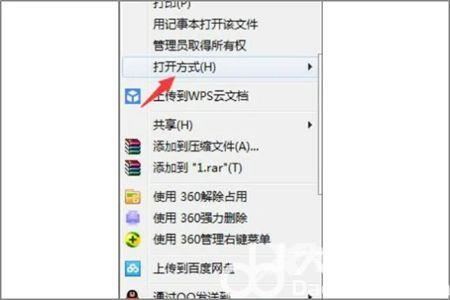1、首先,打开电脑上的文本文档工具。
2、然后点击win+r打开运行框,然后在运行框中输入notepad,打开记事本工具。
3、接着我们在打开的记事本中一字不差的输入以下代码:
Windows Registry Editor Version 5.00 ;
Change Extension's File Type [HKEY_CURRENT_USER\Software\Classes\.jpg]
@="PhotoViewer.FileAssoc.Tiff" ;
Change Extension's File Type [HKEY_CURRENT_USER\Software\Classes\.jpeg]
@="PhotoViewer.FileAssoc.Tiff" ;
Change Extension's File Type [HKEY_CURRENT_USER\Software\Classes\.gif]
@="PhotoViewer.FileAssoc.Tiff" ;
Change Extension's File Type
[HKEY_CURRENT_USER\Software\Classes\.png]
@="PhotoViewer.FileAssoc.Tiff" ;
Change Extension's File Type [HKEY_CURRENT_USER\Software\Classes\.bmp]
@="PhotoViewer.FileAssoc.Tiff" ;
Change Extension's File Type[HKEY_CURRENT_USER\Software\Classes\.tiff]
@="PhotoViewer.FileAssoc.Tiff" ;
Change Extension's File Type [HKEY_CURRENT_USER\Software\Classes\.ico]
@="PhotoViewer.FileAssoc.Tiff"
4、然后将它另存为桌面,注意一点就是保存的时候保存成.reg格式,这时就会在桌面出现一个特殊的图标。

5、双击运行此程序,就会提醒我们是否把它增添到注册表中,点击确定。
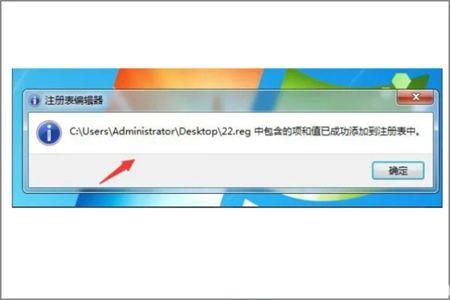
6、接下来照一张图片,打开它,右键点击此图片,此时选择的打开方式为win照片查看器,并且在最底下选中始终以此方式打开图片,勾选上钩就可以了。这时就找回了已卸载的照片查看器。